ps反选
大家都知道PS是一个万能的图片编辑工具,很多人都会当作兴趣来学习PS,毕竟它的用途十分广泛,今天就教大家如何利用PS的选区反选功能来删除选取,PS选区反选的快捷键是“Shift+Ctrl+I”,这一知识点在我们处理图片时帮助会非常大哦,下面就一起来看看吧。其方法和步骤如下:
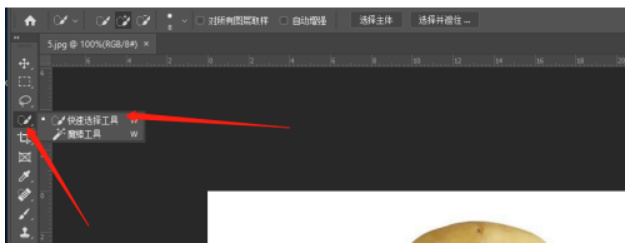
ps怎么反选?
我们学习了很多常用的办公软件,但是对ps的了解还不是很多,它是一款强大的图像处理软件,在我们的工作和生活中都会用到,大到图像的风格样式小到图像颜色改变,通过ps软件都可以实现变化。新手朋友也不要被这个软件的复杂功能吓的退缩,今天我们就和大家一起来学习:ps怎么反选?
1、打开Photoshop,进入主界面。
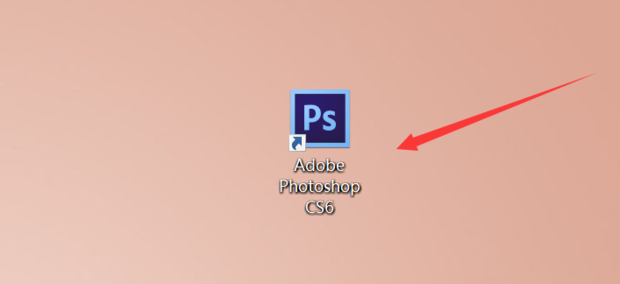
2、点击上方工具栏中的“文件”按钮。
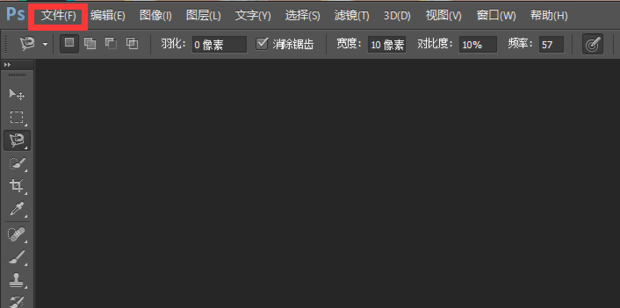
3、点击下拉菜单的“打开”按钮。

4、在电脑上浏览图片,任意打开一张即可。

5、点击左方工具栏中的选区按钮(如图)。
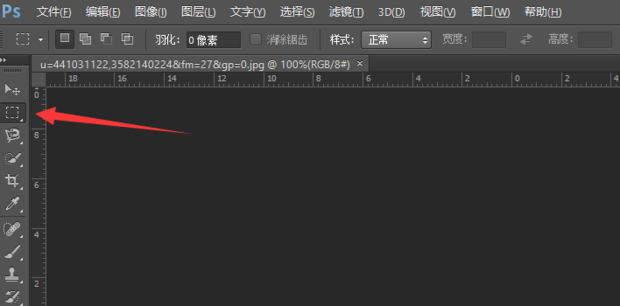
6使用选区工具来做出一个选区。

7、可以做出选区之后在上面右键单击,然后点击“选择反向”按钮。
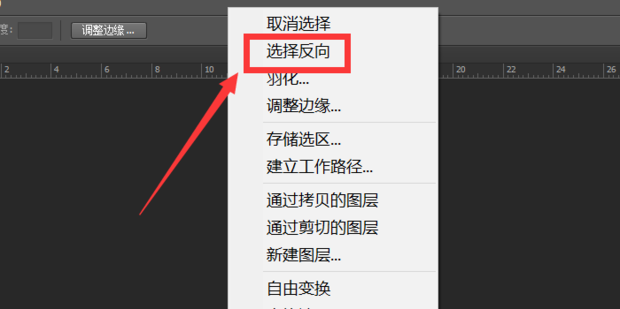
8、这样就可以达到反选的效果。

以上的操作就是ps怎么反选的步骤,如果安装好这个软件,按照小编给你的步骤,一步一步的去练习,一定可以掌握这项操作,学会ps的应用不但可以解决工作中遇到的各种关于图片的问题,在生活中也可以把我们精心拍的照片再进行美化,一些珍贵的老照片也能进行修复。每一个软件都有自己独特的功能,一定会给我们带来帮助。
本篇文章使用以下硬件型号:联想小新Air15;系统版本:win10;软件版本:PS CS6。
PS反选快捷键如何使用?
现在PS已经被人们广泛的应用于学习工作中,给人们带来了极大便利,一个好的PS技巧可以给大家带来更高的办公效率,那么PS中反选的快捷键是什么呢?不要急哦,小编来和大家分享一下,希望可以帮到大家。
首先,反选的快捷键是“CTRL+SHIFT+I”,我们需要找到一张想要进行选区的照片,并且将照片导入我们的PS软件之中,进入之后我们便准备使用选区工具。我们点击魔棒工具,在最左侧的工具栏中找到“魔棒”工具,具体图标如图中所示。
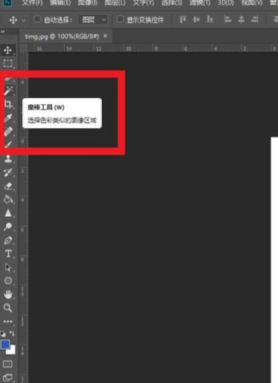
然后我们回到绘图区,选择一个区域,但是如果这个区域并不是我们想要选中的,另外的才是,那么我们就需要用到反选,此时按下“CTRL+SHIFT+I”。

按下快捷键之后我们便发现刚刚选择的区域以外的区域已经是选中状态了,我们就可以对反选出的区域进行相应操作了。
那么以上就是PS反选快捷键怎么用的方法啦,小伙伴们看明白了吗?PS是功能非常强大的平面图像编辑工具,功能相当多,可以说没有做不到的东西,只有想不到的东西,基本上其它图像编辑工具能做的,它都能做到。
而且PS是目前公认的最好的通用平面美术设计软件,它的功能完善,性能稳定,使用方便,所以在几乎所有的广告、出版、软件公司,PS都是首选的平面工具。PS是专门用来进行图像处理的软件。通过它可以对图像修饰、对图形进行编辑,以及对图像的色彩处理,另外,还有绘图和输出功能等。
本篇文章使用以下硬件型号:联想小新Air15;系统版本:win10;软件版本:PS(CC2018)。
PS反选快捷键是什么
PS反选快捷键是:Ctrl+Shift+I
PS是一款常用的图像处理软件,强大的它虽然功能众多,但归纳起来主要有三大功能,分别是修图、画图和设计,深得大家喜爱,可谓是“全能型”的设计软件。为了提高工作效率,其中的一些快捷键是必须要掌握的,能够为我们节省很多的时间和精力,使用起来会更方便,比如反选快捷键,下面小编就给大家总结一下PS反选快捷键是什么,希望大家能有所收获。
1、ps反选方法特别的简单,首先小编使用PS打开一张图片。
2、我们使用选区工具来做出一个选区。
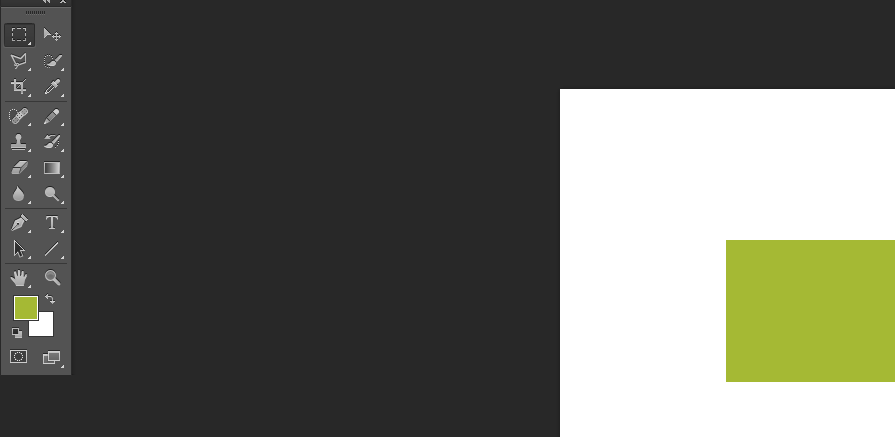
3、按ps反选快捷键Ctrl+Shift+I便可以将ps反选。
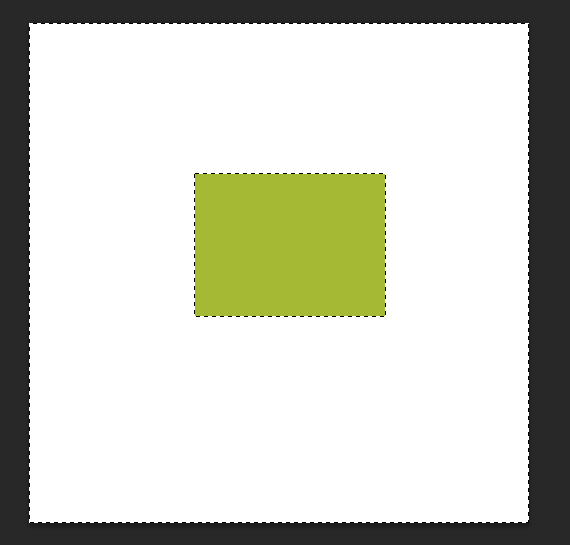
4、我们也可以做出选区之后在上面右键单击,然后点击选择反向。
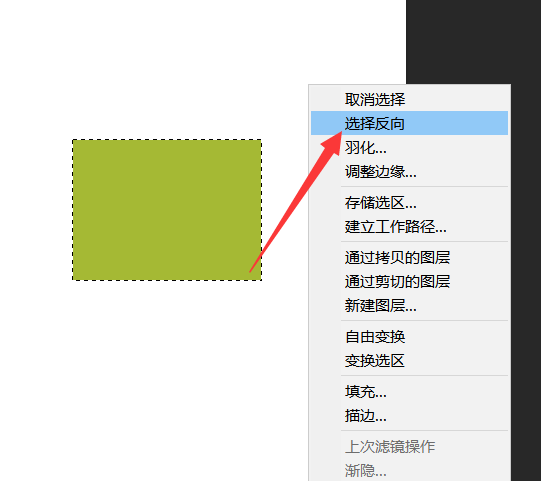
5、ps反选还可以在做出选区之后点击使用从菜单:选择-反向。
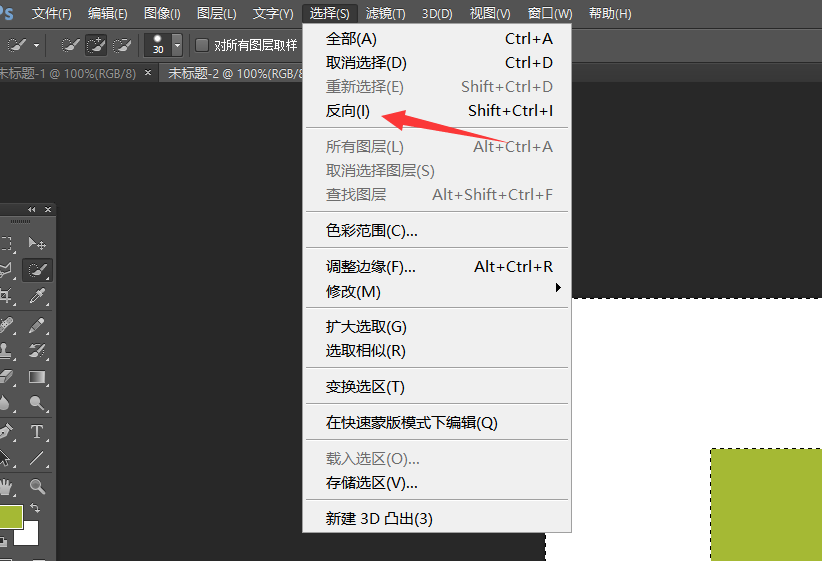
对于刚入门的新手来说,掌握快捷键是非常有必要的,能节省更多时间,尤其是当我们工作繁忙的时候,掌握了PS反选快捷键是什么,就能够减轻我们的工作量,对我们的帮助还是非常大的,还能让我们有更多的时间去学习和解锁PS更多的功能,所以说掌握快捷键也是新手入门必备的一门知识点,希望以上的内容能帮助大家在PS学习道路上有所收获。
本篇文章使用以下硬件型号:联想小新Air15;系统版本:win10;软件版本:photoshop 2020。
PS选区反选是怎么做到的?
大家都知道PS是一个万能的图片编辑工具,很多人都会当作兴趣来学习PS,毕竟它的用途十分广泛,今天就教大家如何利用PS的选区反选功能来删除选取,PS选区反选的快捷键是“Shift+Ctrl+I”,这一知识点在我们处理图片时帮助会非常大哦,下面就一起来看看吧。其方法和步骤如下:
1、打开PS(photoshop)软件,打开一张图片
2、鼠标左键单击左侧工具栏“快速选择工具”,右键弹出窗口选择“快速选择工具”
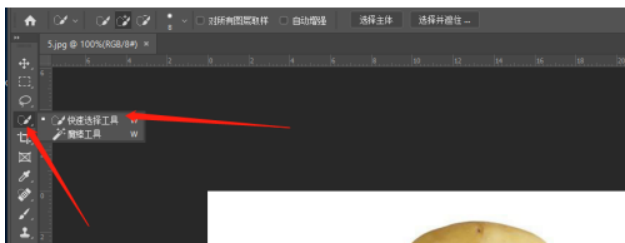
3、在左上角选择点击设置画笔直径大小,
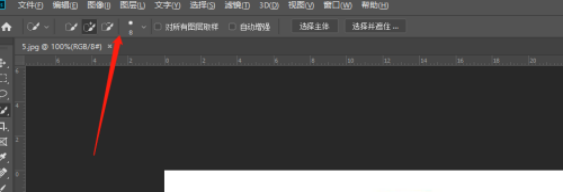
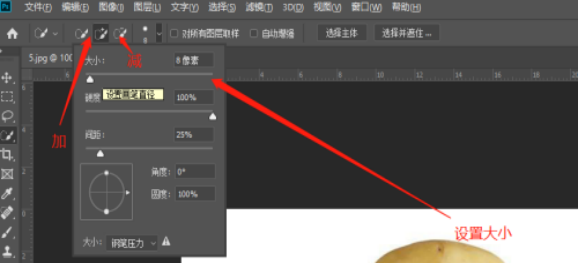
4、在图片上将土豆全部选择出来,现在需要删除或者更换背景。
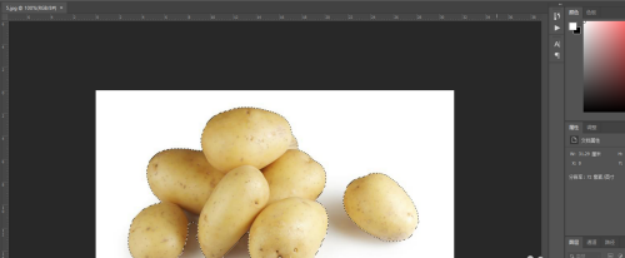
5、反选方法1
在选择时候右键弹出窗口选择“选择反向”
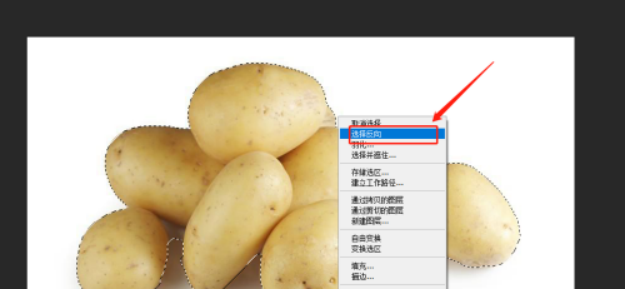
6、反选方法2
使用快捷键“Shift+Ctrl+I”
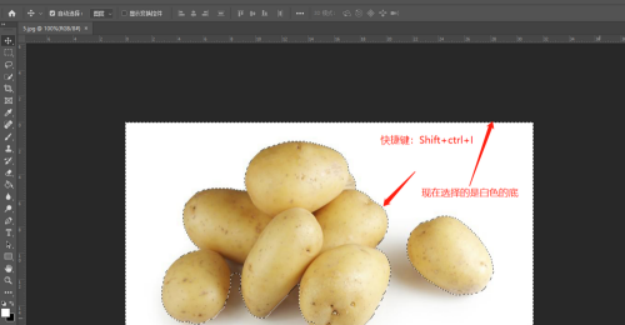
7、反选方法3
这种方法是最简单的,直接在菜单栏点击“选择”,然后回弹出窗口,只要点击“反选”进行反选就可以了,结果和上面的两种方法一样的。
关于PS选区反选的三种方法就给大家介绍到这里了,大家可以根据实际需求来选择,掌握PS选区反选方法不仅可以用来删除图片,还可以用于图片和视频的编辑,比如人物背景的修改,头像的移动等等,很多生动有趣的图片都是利用PS选区反选功能实现的,大家不妨去试一试哦。
本篇文章使用以下硬件型号:联想小新Air15;系统版本:win10;软件版本:PS 2020。
PS怎么反选?
PS作为公司的平面设计经常使用的软件,对于他们来说能够非常熟练的使用PS是再正常不过的事情。但对于想要学习PS的新手来说,PS怎么反选都是很不容易操作的。
因为初学PS的同学对很多基础工具都很陌生,例如怎么画一个选区,如何让反向选择选区?其实很简单,只要掌握方法就会变得容易了。那么,电脑对面的小伙伴你知道PS怎么反选吗?想知道答案的就不要去打扰忙的焦头烂额的平面设计同事了,就让小编来为你解答。
感兴趣的小伙伴请看以下内容,也可以打开PS软件按照步骤提示一步一步进行操作。
启动PS,按“CTRL+N”,输入宽度和高度,点击确定“新建文档”。

在工具栏中选择“矩形选框工具”,在画布上画出“矩形”就可以自动创建“?矩形选区”。
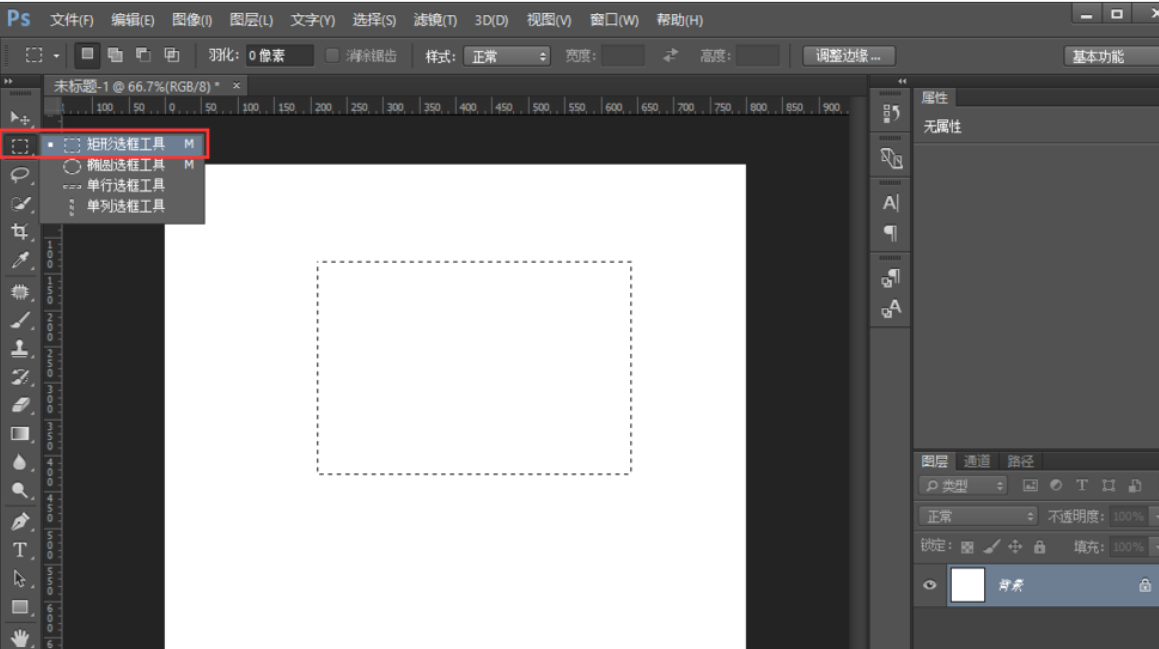
按“ALT+DELETE”可以快速填充“黑色前景色”。
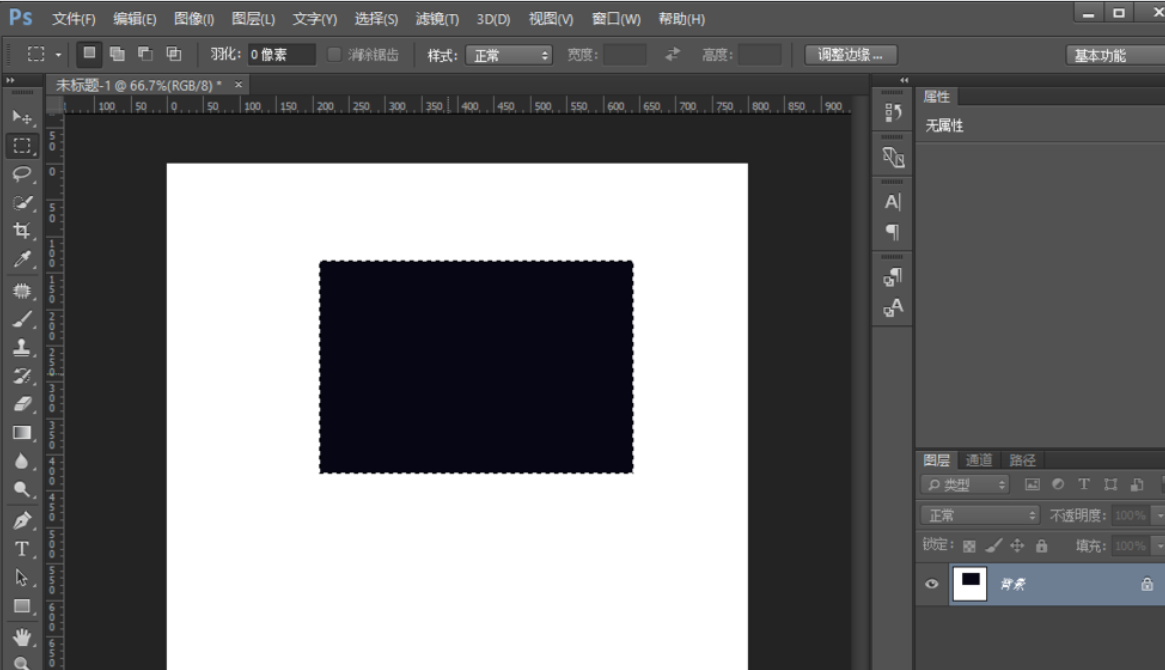
点击“选择”-“反向”,可以对选区进行反向操作。(快捷键SHIFT+CTRL+I)。
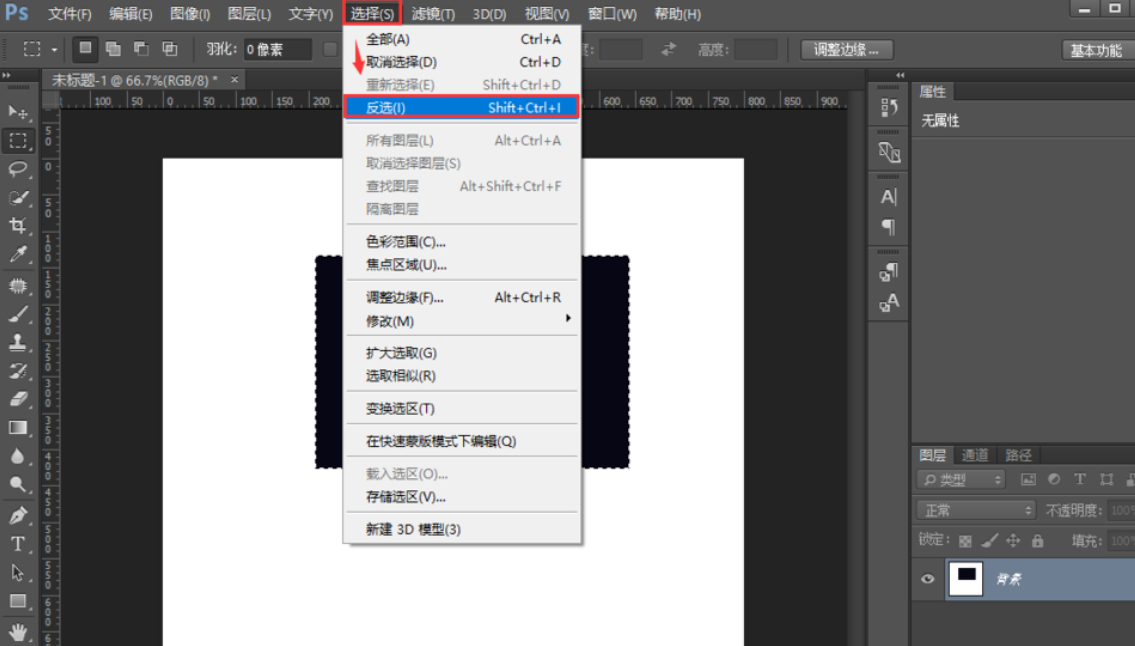
点击后可以看到选区由原来选择的“黑色矩形”,变成了选择周围区域。

把前景色设置为“红色”后,按“ALT+DELETE”填充“红色前景色”,可以看到反选的区域填充成了“红色”。就是这么简单哦。
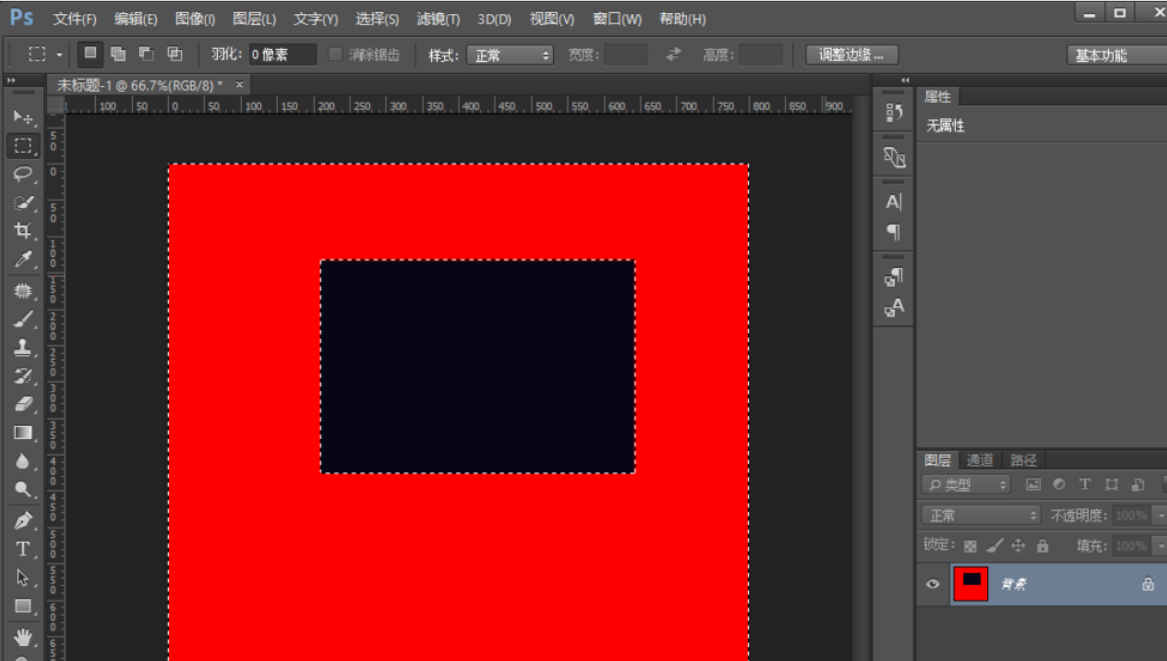
那么以上就是PS怎么反选的方法介绍啦,是不是很简单呐!小伙伴们在学习PS的过程中一定要找对方法,这样离成功就近了一步,同时也少了很多麻烦的事情。

